Chrome浏览器下载插件报错“更新服务器不可用”怎么办
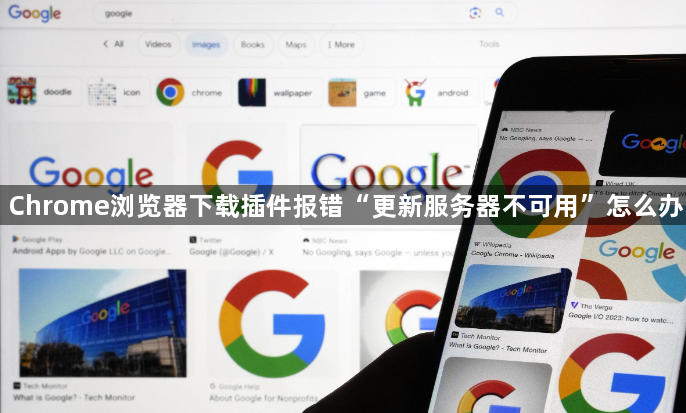
1. 检查网络连接:确保设备已正常连接互联网,可尝试打开其他网页或使用在线服务测试网络是否通畅。若网络不稳定或中断,可能导致无法连接到插件更新服务器,待网络恢复后重新尝试下载插件。
2. 暂时禁用防火墙和杀毒软件:防火墙或杀毒软件可能阻止Chrome浏览器与插件更新服务器的通信。可暂时关闭这些安全软件,然后再次尝试下载插件。完成插件安装或更新后,记得重新启用防火墙和杀毒软件以保障设备安全。
3. 使用离线安装包:从官方网站或其他可靠渠道获取插件的离线安装包,然后在Chrome浏览器中通过“加载已解压的扩展程序”或“安装.crx文件”的方式手动安装插件。这样可以避免因网络问题或更新服务器故障导致的下载失败。
4. 检查Chrome浏览器版本:确保Chrome浏览器为最新版本,旧版本可能存在与插件更新不兼容的问题。在浏览器地址栏输入“chrome://settings/help”,浏览器会自动检查并提示更新,按照提示进行更新操作,更新后重启浏览器,再次尝试下载插件。
5. 清理浏览器缓存:缓存中的临时文件和数据可能导致插件下载或更新出现问题。在Chrome浏览器中,点击右上角的三个点,选择“设置”,然后在左侧栏中找到“隐私设置和安全性”,点击“清除浏览数据”。在弹出的窗口中,选择需要清除的缓存数据类型,如“临时互联网文件和网站文件”、“Cookie及其他网站数据”等,然后点击“清除数据”。
6. 重新安装Chrome浏览器:如果上述方法均无效,可尝试完全删除Chrome浏览器并重新安装。在删除浏览器之前,确保备份好重要的书签、密码和其他数据。重新安装后,再次尝试下载和安装插件。
综上所述,通过上述步骤和方法,您可以了解Chrome浏览器下载插件报错“更新服务器不可用”怎么办。如果问题仍然存在,建议联系技术支持或访问官方论坛获取进一步的帮助和指导。
